Apple ID でサインインする
Apple ID は、Apple のすべてのサービスへのアクセスにお使いいただくアカウントです。お使いのすべてのデバイスをシームレスに連係させることができます。サインインすれば、App Store、iCloud、iMessage、Apple Music、Apple TV+ などを使えます。
他社製のアプリや Web サイトで「Apple でサインイン」を使う方法については、こちらの記事を参照してください。
iPhone、iPad、Apple Vision Pro でサインインする
設定アプリを開きます。
「[デバイス] にサインイン」をタップします。
次のようにサインインする方法を選びます。
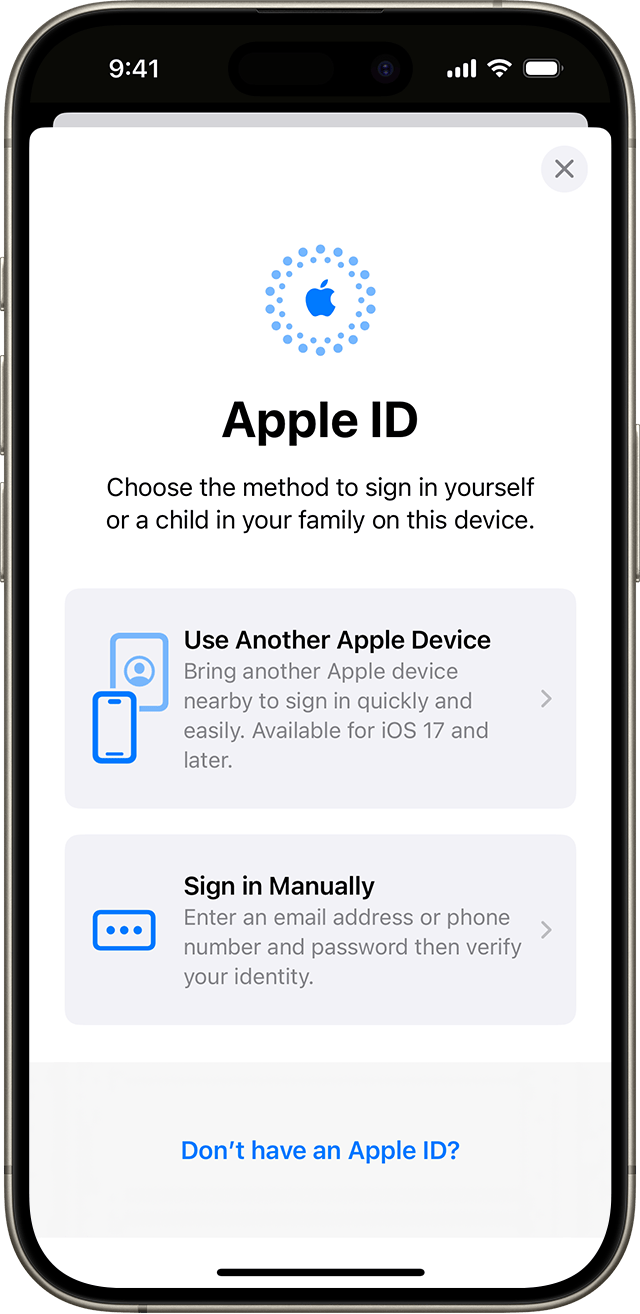
別の Apple デバイスを使用 (iPhone または iPad のみ):Apple ID でサインインしている別の iPad や iPhone がある場合は、そのデバイスを近付け、両方のデバイスで指示に従ってサインイン手続きを終わらせます*。
手動でサインイン:Apple ID (または Apple のサービスで使用しているメールアドレスや電話番号) とパスワードを入力します。入力画面が表示されたら、信頼済みのデバイスまたは電話番号に送信された 6 桁の確認コードを入力し、サインイン完了です。
Apple ID でサインインすると、「設定」>「[ユーザ名]」>「サインインとセキュリティ」で、サインインに使用できるメールアドレスと電話番号を確認でき、さらにほかのメールアドレスや電話番号を追加することもできます。
Apple Watch とペアリングされている iPhone でサインイン済みの場合は、Apple Watch でもその Apple ID に自動的にサインインします。Apple Watch を設定してサインインする方法については、こちらの記事を参照してください。
* 別の Apple デバイスでサインインするには、両方のデバイスで Bluetooth がオンになっていること、また、両方のデバイスに対応ソフトウェアをインストールしておくことが必要です。「別の Apple デバイスを使用」オプションが表示されない場合や機能しない場合は、両方のデバイスで iOS または iPadOS を最新バージョンにアップデートしてください。
Mac でサインインする
Apple メニュー >「システム設定」の順に選択します。以前のバージョンの macOS では、Apple メニュー >「システム環境設定」の順に選択します。
サイドバーで「Apple ID でサインイン」をクリックします。以前のバージョンの macOS では、「サインイン」をクリックします。
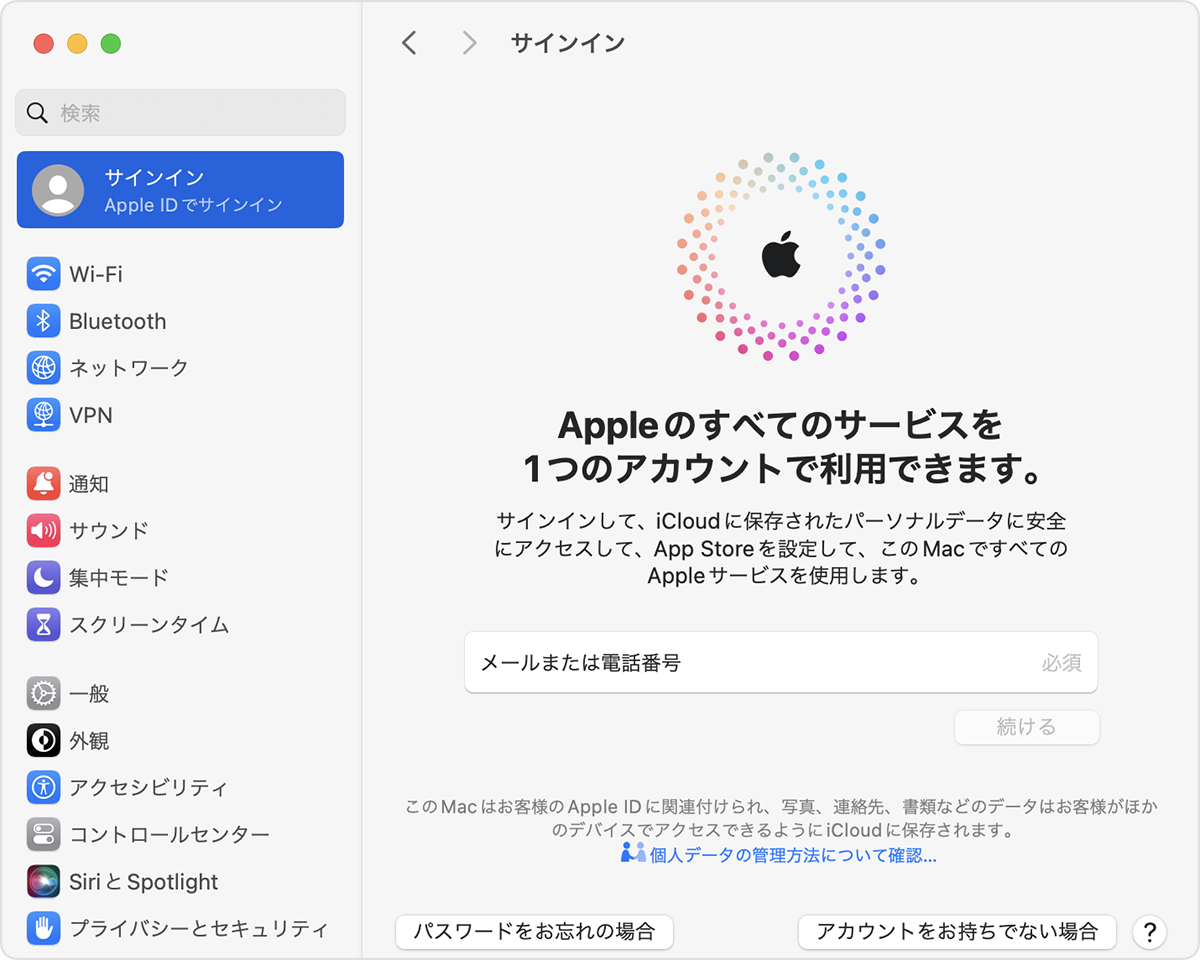
Apple ID (または Apple のサービスで使用しているメールアドレスや電話番号) とパスワードを入力します。
入力画面が表示されたら、信頼済みのデバイスまたは電話番号に送信された 6 桁の確認コードを入力し、サインイン完了です。
Apple ID でサインインすると、「システム設定」>「[ユーザ名]」>「サインインとセキュリティ」で、サインインに使用できるメールアドレスと電話番号を確認でき、さらにほかのメールアドレスや電話番号を追加することもできます。
Apple TV でサインインする
コントロールセンターを開くには、Siri Remote または Apple TV Remote の を長押しします。
「ユーザ追加」を選択し、画面の案内にそって進みます。
Apple TV で Apple ID を利用して楽しめるサービスについて
Apple TV (第 2 または第 3 世代) で 2 ファクタ認証をお使いの場合は、パスワードと併せて確認コードの入力も適宜必要になります。信頼できるデバイスで確認コードを入手する方法や、信頼できる電話番号にコードを送信する方法については、こちらの記事を参照してください。
Web でサインインする
Apple ID を使って Apple の Web サイトにサインインしてください。
iCloud.com - iCloud は、どこからでも iCloud.com に Apple ID でサインインしてご利用いただけます。
Apple アカウント - appleid.apple.com に Apple ID でサインインして、Apple ID を管理できます。
すでに Apple ID でデバイスにサインインしていて、そのデバイスで Touch ID または Face ID が有効になっている場合、iCloud.com または appleid.apple.com へのサインインでも Touch ID/Face ID を使えます。
また、Apple の Web サイトにパスキーを使用してサインインできる場合もあります。Apple ID (または Apple のサービスで使用しているメールアドレスや電話番号) を入力し、サインイン画面で「パスキーでサインイン」を選択します。画面の案内に従って、iPhone または iPad でパスキーを使用してサインインします。
パスキーを使用してサインインするには、サポート対象の Web ブラウザが必要です。また、閲覧に使用しているデバイスと iPhone または iPad で Bluetooth が有効になっていること、iPhone または iPad で iCloud キーチェーンが有効になっていることが前提です。
アプリやその他のデバイスでサインインする
一部の他社製のデバイスでは、Apple ID を使って、Apple Music、Apple TV アプリなどの Apple のサービスにサインインできます。
デバイスによっては、場合によってアプリ用パスワードを使う必要があります。
ほかのデバイスでサインインして Apple Music、Apple TV アプリなどを使う
Android で Apple Music にサインインしたり、Windows パソコン、スマートテレビ、ゲームコンソール、ストリーミングデバイス上の Apple Music アプリや Apple TV アプリにサインインしたりできます。
Windows パソコンで iTunes for Windows にサインインして映画やテレビ番組を購入することもできます。
ほかのデバイスでサインインして iCloud を使う
Windows パソコンでは、Windows 用 iCloud を設定してサインインし、写真、書類などにアクセスできます。
ブラウザから iCloud.com にサインインすることもできます。デバイスで利用できる iCloud.com の機能については、こちらの記事を参照してください。
他社製のアプリや Web サイトで「Apple でサインイン」を使う
「Apple でサインイン」ボタンが表示されているアプリや Web サイトは、この機能に対応しています。既存の Apple ID を使って、すばやくアカウントを設定し、サインインできます。
App Store やその他のメディアサービスにはじめてサインインする際は、クレジットカードやその他のお支払い情報を適宜追加する必要があります。App Store やその他のメディアサービスに複数の Apple ID で同時にサインインしたり、別の Apple ID で購入したアイテムをアップデートしたりすることはできません。Apple ID を作成した方法によっては、対象のデバイスで 2 ファクタ認証にアップグレードするか、Web でアカウント設定を終わらせるように案内される場合があります。
Apple が製造していない製品に関する情報や、Apple が管理または検証していない個々の Web サイトについては、推奨や承認なしで提供されています。Apple は他社の Web サイトや製品の選択、性能、使用に関しては一切責任を負いません。Apple は他社の Web サイトの正確性や信頼性についてはいかなる表明もいたしません。詳しくは各メーカーや開発元にお問い合わせください。
